署名の作成方法について説明しています。
作成した署名は、送信メールの本文の末尾に自動的につけることが可能です。
作成手順
- 環境設定 > 個人設定 > 署名設定 へ移動し、「署名追加」をクリックします。
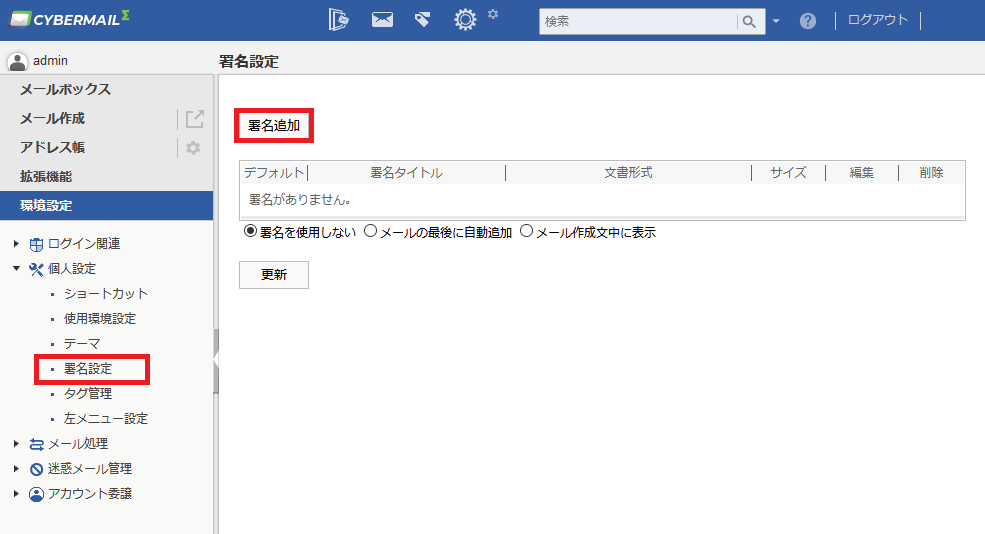
- 任意の署名を入力し、「OK」をクリックします。
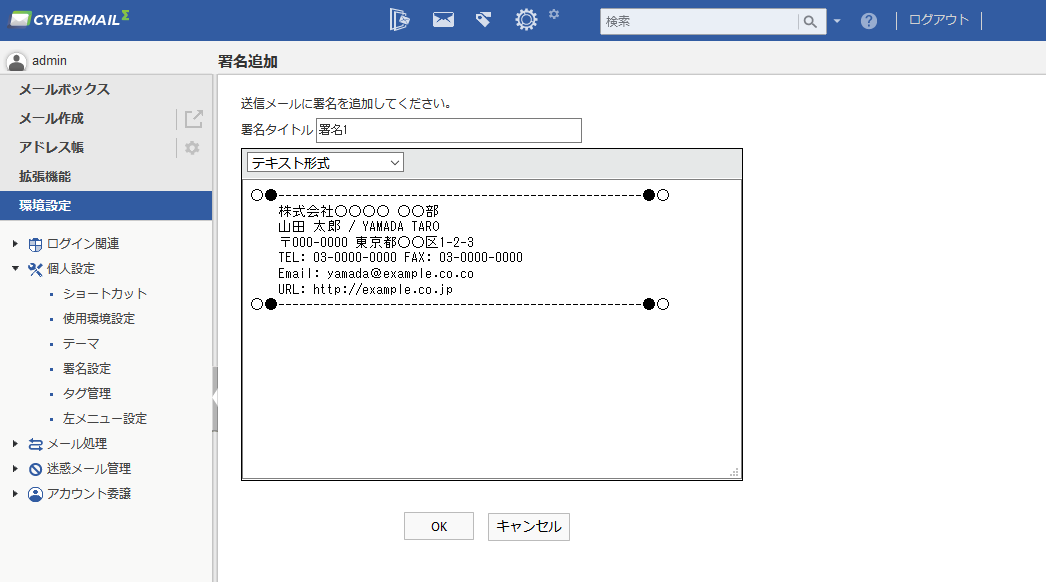
- デフォルトのラジオボタンにチェックを入れ、「メールの最後に自動追加」または「メール作成文中に表示」のどちらかを選択し「更新」ボタンをクリックします。
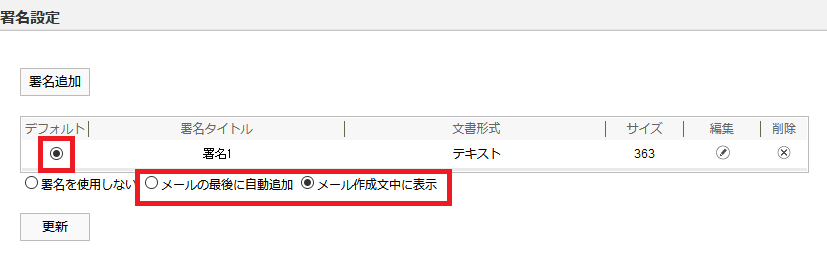
署名サンプル(「メールの最後に自動追加」を選択した場合)
メール作成画面下の署名選択欄にデフォルトの署名がセットされます。
複数署名を作成している場合、プルダウンから署名を変更できます。
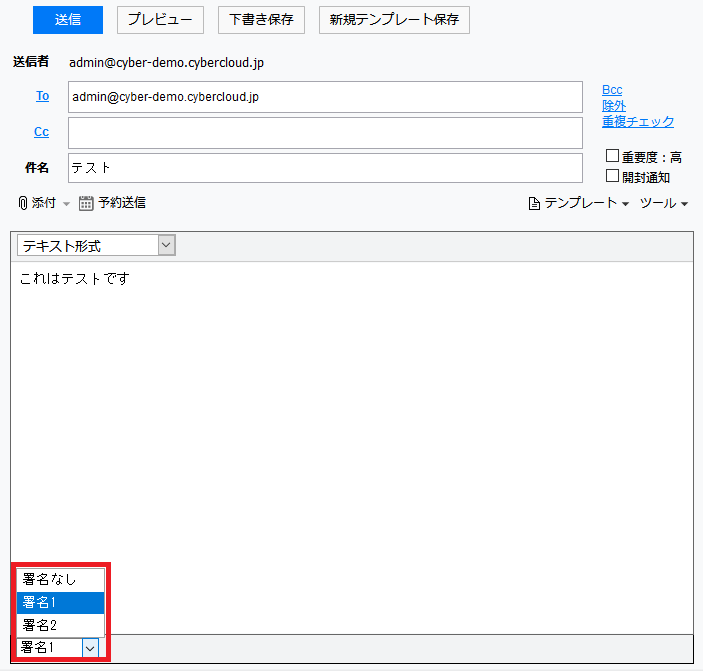
選択した署名は、送信プレビュー画面で確認できます。
※返信メールの場合は、一番下(引用部分よりも下)に署名が追加されます。
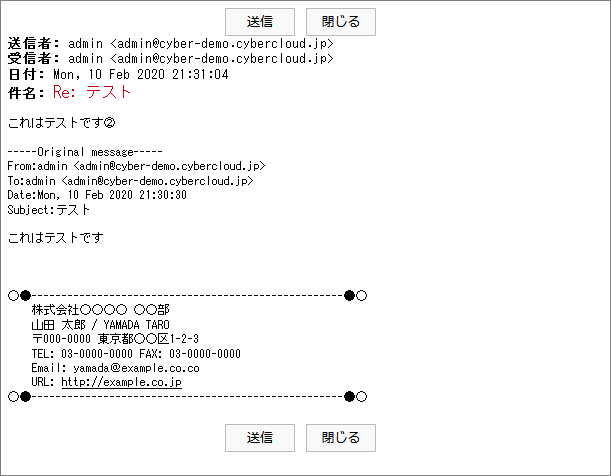
署名サンプル(「メール作成文中に表示」を選択した場合)
メール作成画面に署名が表示されます。※署名の切り替えはできません。
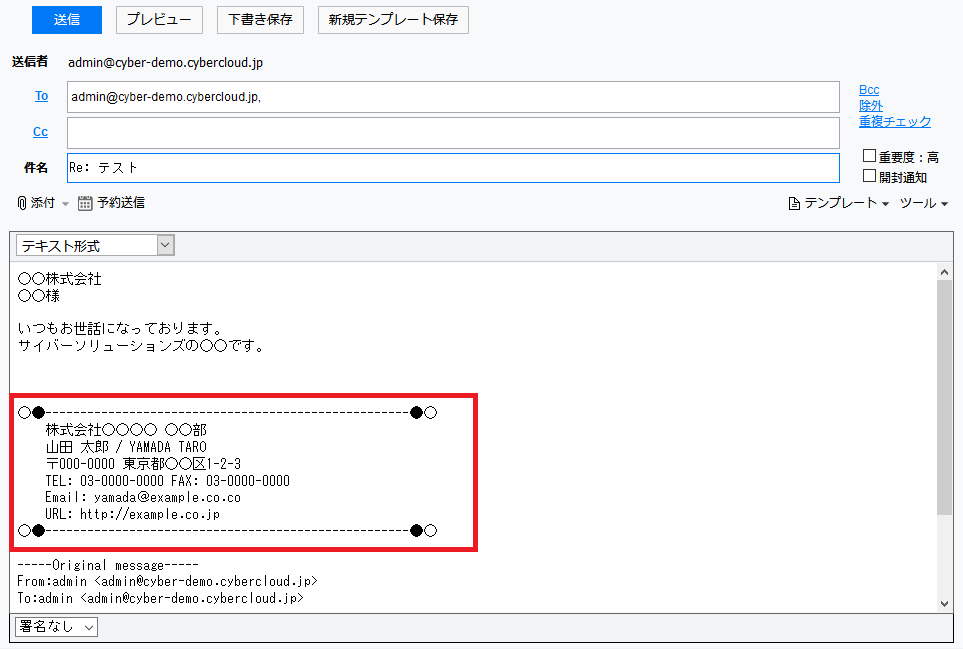
返信メールの場合は、引用部分よりも上に署名が追加されます。
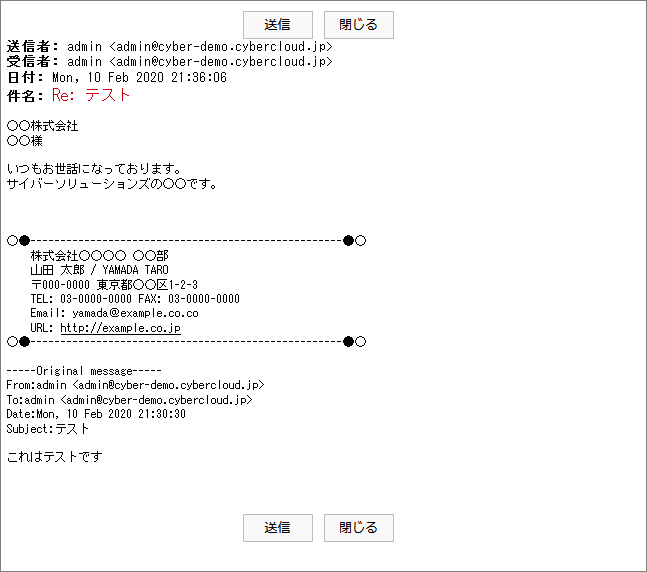
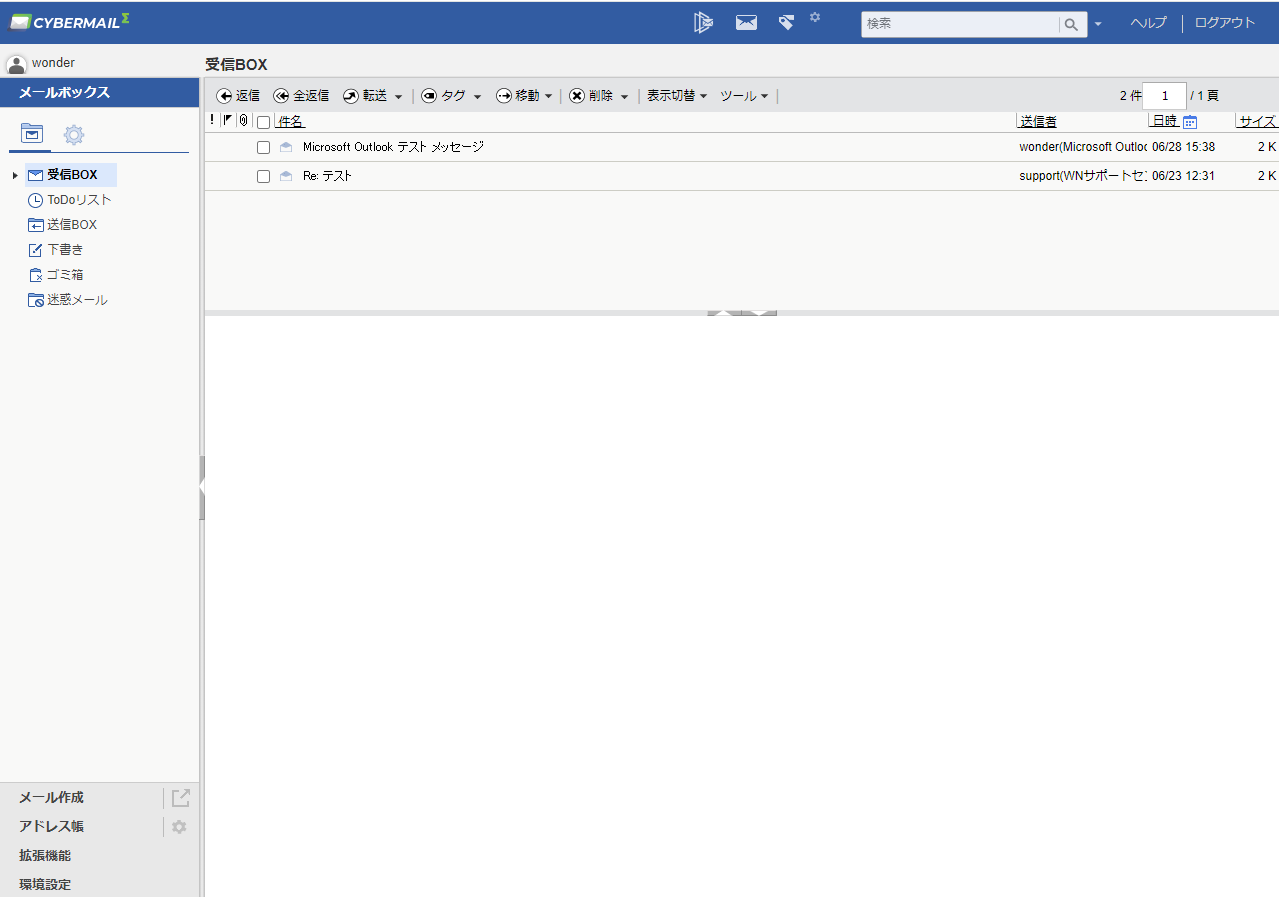
Webメール基本操作メニュー
TopPage